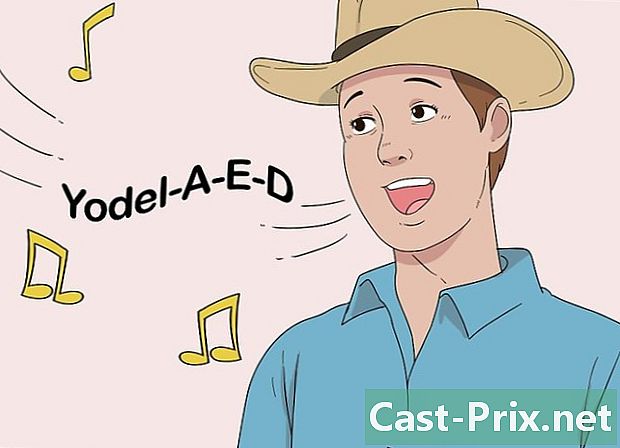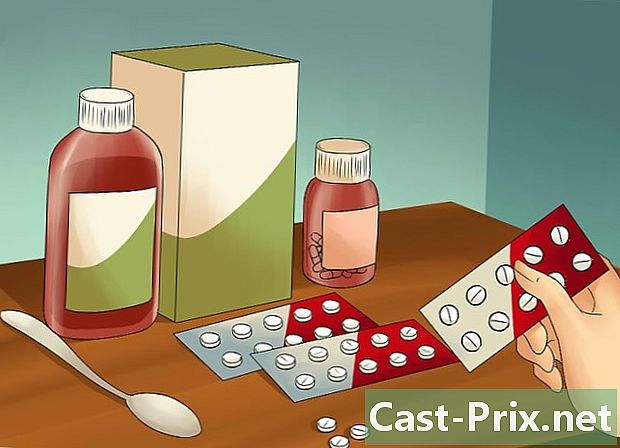Jak resetovat Chromecast
Autor:
Roger Morrison
Datum Vytvoření:
26 Září 2021
Datum Aktualizace:
1 Červenec 2024

Obsah
- stupně
- Metoda 1 Použijte stolní aplikaci Chromecast
- Metoda 2 Použijte mobilní aplikaci Chromecast
- Metoda 3 Použití tlačítka Reset Chromecastu
Chromecast umožňuje prohlížet okno Chrome na televizoru nebo na jiné obrazovce. Jako vždy v informatice, mohou existovat malé problémy. Obecně nejjednodušší způsob, jak vyřešit problémy s Chromecastem, je obnovit aplikaci do původní konfigurace. Budete jej muset znovu nakonfigurovat, ale je to velmi rychlé.
stupně
Metoda 1 Použijte stolní aplikaci Chromecast
-

Zapněte počítač. Spusťte v počítači aplikaci Chromecast. Na ploše počítače nebo na hlavním panelu v nabídce byste měli najít ikonu start nebo ve složce aplikace.- Pokud v počítači ještě nemáte Chromecast nainstalován, můžete si jej stáhnout z cast.google.com/chromecast/setup/.
- Tato metoda je platná pouze v případě, že se můžete připojit k Chromecastu. Další informace o Chromecastu naleznete v tomto článku : Jak Chromecast nastavit.
-

Vyberte Chromecast. Pokud máte v síti více Chromecastů, musíte nejprve vybrat ten, který chcete změnit. -

Vyberte možnost nastavení. Klikněte na tlačítko Nastavení. -

Obnovte Chromecast. Klikněte na tlačítko továrních hodnot a poté na tlačítko Reset pro potvrzení vaší volby. Chromecast se poté vrátí do své původní konfigurace. Nyní budete muset Chromecast nakonfigurovat, aby jej používal.
Metoda 2 Použijte mobilní aplikaci Chromecast
-
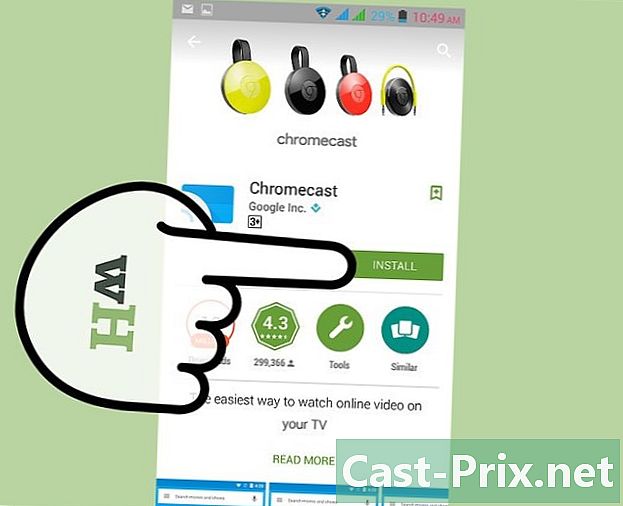
Stáhněte si aplikaci Chromecast. Začněte stažením aplikace Mobile Chromecast pro zařízení Android. Nemáte možnost resetovat Chromecast z operačního systému. Pokud máte přístup pouze k operačnímu systému, budete muset Chromecast resetovat ručně.- Tato metoda je platná pouze v případě, že se můžete připojit k Chromecastu. Další informace o Chromecastu naleznete v tomto článku : Jak Chromecast nastavit.
-
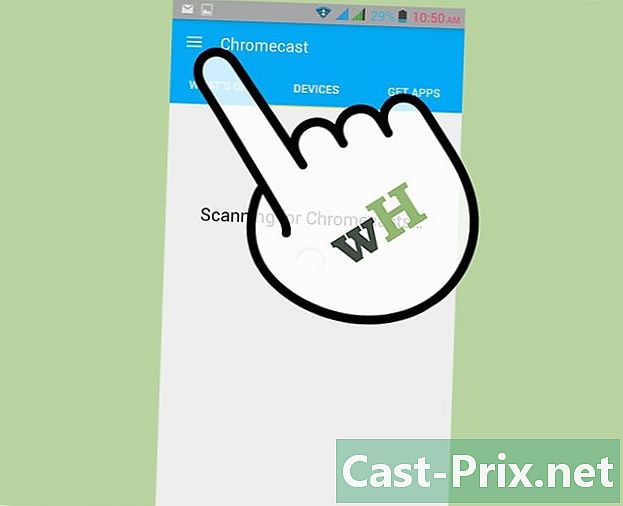
Stiskněte tlačítko Menu. Toto tlačítko se nachází v pravém horním rohu okna. -

vybrat nastavení. Otevřete nabídku nastavení Chromecast. -

Obnovte Chromecast. Stiskněte možnost Obnovte Chromecast na tovární hodnoty, Po potvrzení vašeho výběru se Chromecast vrátí do své původní konfigurace. Nyní budete muset Chromecast nakonfigurovat, aby jej používal.
Metoda 3 Použití tlačítka Reset Chromecastu
-

Vyberte Chromecast na svém televizoru. Nezapomeňte zůstat ve spojení, abyste mohli Chromecast resetovat. Pokud nejste přihlášeni, nemůžete Chromecast resetovat. -

Stiskněte tlačítko resetovat. Stiskněte tlačítko resetovat (reset) a podržte jej. Toto tlačítko se nachází vedle konektoru micro USB vašeho zařízení. -

Držte tlačítko stisknuté. Držte tlačítko stisknuté po dobu 25 sekund. Obrázek Chromecastu začne blikat a na televizoru uvidíte logo Chromecastu zpět na tovární hodnoty (reset na tovární nastavení). -

Nastavte Chromecast znovu. Po resetování Chromecastu bude nutné Chromecast znovu použít, aby bylo možné jej používat.